
Nếu bạn nhìn quanh đĩa thiết bị của mình, bạn sẽ thấy một thư mục bí mật có tiêu đề Thông tin cài đặt InstallShield trong Tệp chương trình (x86) hoặc Tệp chương trình . Kích thước của thư mục sẽ khác nhau tùy thuộc vào số lượng chương trình bạn đã cài đặt trên PC Windows của mình. Hôm nay, chúng tôi mang đến một hướng dẫn hoàn hảo sẽ dạy bạn về thông tin cài đặt InstallShield là gì và cách gỡ cài đặt nó, nếu bạn chọn làm như vậy.

Thông tin cài đặt InstallShield là gì?
InstallShield là chương trình cho phép bạn tạo gói phần mềm và trình cài đặt . Sau đây là một số tính năng đáng chú ý của ứng dụng:
- InstallShield chủ yếu được sử dụng để cài đặt các ứng dụng sử dụng gói dịch vụ Windows .
- Ngoài ra, nó cũng được các ứng dụng của bên thứ ba sử dụng để cài đặt chúng.
- Nó làm mới bản ghi của nó mỗi khi nó cài đặt một gói trên PC của bạn.
Tất cả thông tin này được lưu trong thư mục Cài đặt InstallShield được chia thành thư mục con với tên hệ thập lục phân tương ứng với từng ứng dụng bạn đã cài đặt bằng InstallShield.
Có thể xóa cài đặt InstallShield không?
Trình quản lý cài đặt InstallShield không thể bị xóa . Gỡ cài đặt toàn bộ có thể dẫn đến một loạt vấn đề. Do đó, việc gỡ cài đặt đúng cách và xóa tất cả dữ liệu liên quan của nó là rất quan trọng. Mặc dù trước khi ứng dụng có thể bị xóa, thư mục thông tin cài đặt cho InstallShield phải được xóa.
Kiểm tra xem nó có phải là phần mềm độc hại hay không?
Vi rút PC dường như là phần mềm điển hình ngày nay, nhưng chúng khó loại bỏ khỏi PC hơn rất nhiều. Để đưa phần mềm độc hại xâm nhập vào máy tính của bạn, Trojan và phần mềm gián điệp được sử dụng. Các loại nhiễm trùng khác, chẳng hạn như phần mềm quảng cáo và các ứng dụng có khả năng không mong muốn, cũng khó loại bỏ như nhau. Chúng thường đi kèm với các ứng dụng phần mềm miễn phí, chẳng hạn như quay video, trò chơi hoặc trình chuyển đổi PDF, sau đó được cài đặt trên PC của bạn. Bằng cách này, chúng có thể dễ dàng tránh bị chương trình chống vi-rút của bạn phát hiện.
Nếu bạn không thể thoát khỏi Trình quản lý cài đặt InstallShield 1.3.151.365 không giống như các ứng dụng khác, đã đến lúc kiểm tra xem đó có phải là vi-rút hay không. Chúng tôi đã sử dụng McAfee làm ví dụ bên dưới.
1. Nhấp chuột phải vào tệp InstallShield và chọn Quét tùy chọn, như được hiển thị.

2. Nếu đó là tệp bị ảnh hưởng bởi vi-rút, chương trình chống vi-rút của bạn sẽ chấm dứt và cách ly nó.
Cách gỡ cài đặt InstallShield
Sau đây là các phương pháp khác nhau để gỡ cài đặt ứng dụng Thông tin cài đặt InstallShield.
Phương pháp 1:Sử dụng tệp uninstaller.exe
Tệp thực thi cho hầu hết các chương trình PC Windows được gọi là uninst000.exe, uninstall.exe hoặc một cái gì đó tương tự. Các tệp này có thể được tìm thấy trong thư mục cài đặt InstallShield Cài đặt Manager. Vì vậy, cách tốt nhất của bạn là gỡ cài đặt nó bằng cách sử dụng tệp exe của nó như sau:
1. Điều hướng đến thư mục cài đặt của Trình quản lý cài đặt InstallShield trong File Explorer.
2. Tìm uninstall.exe hoặc unins000.exe tệp.
3. Nhấp đúp vào tệp để chạy nó.
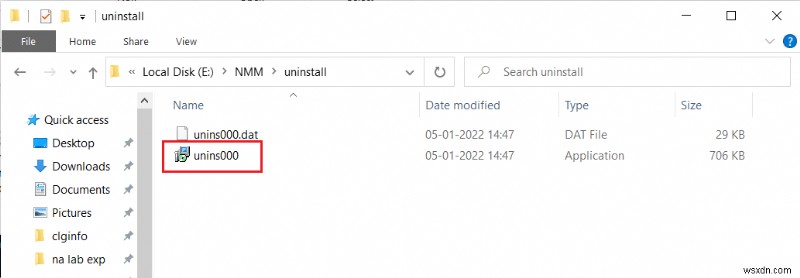
4. Làm theo trình hướng dẫn gỡ cài đặt trên màn hình để hoàn tất quá trình gỡ cài đặt.
Phương pháp 2:Sử dụng Chương trình và Tính năng
Danh sách Chương trình và Tính năng được cập nhật bất cứ khi nào bạn cài đặt hoặc gỡ cài đặt phần mềm mới trên PC của mình. Bạn có thể gỡ bỏ phần mềm InstallShield Manager bằng Chương trình và Tính năng, như sau:
1. Nhấn phím Windows + R đồng thời để khởi chạy Run hộp thoại
2. Nhập appwiz.cpl và nhấn phím Enter để khởi chạy Chương trình và Tính năng cửa sổ.

3. Nhấp chuột phải vào Trình quản lý cài đặt InstallShield và chọn Gỡ cài đặt , như minh họa bên dưới.

4. Xác nhận Gỡ cài đặt trong các lời nhắc thành công, nếu có.
Phương pháp 3:Sử dụng Trình chỉnh sửa sổ đăng ký
Khi bạn cài đặt một chương trình trên PC Windows của mình, hệ điều hành sẽ lưu tất cả các cài đặt và thông tin của nó, bao gồm cả lệnh gỡ cài đặt trong sổ đăng ký. Trình quản lý cài đặt InstallShield 1.3.151.365 có thể được gỡ cài đặt bằng cách sử dụng phương pháp này.
Lưu ý: Vui lòng sửa đổi sổ đăng ký một cách thận trọng vì bất kỳ lỗi nào có thể khiến thiết bị của bạn gặp sự cố.
1. Khởi chạy Run hộp thoại, nhập regedit, và nhấp vào OK , như được hiển thị.
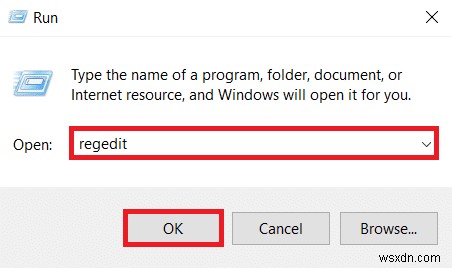
2. Nhấp vào Có trong Kiểm soát tài khoản người dùng nhắc nhở.
3. Để sao lưu sổ đăng ký Windows, hãy nhấp vào Tệp > Xuất… tùy chọn, như được mô tả.
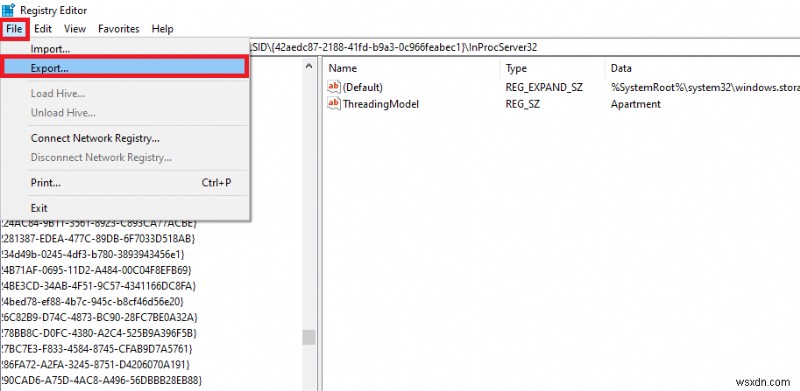
4. Điều hướng đến vị trí sau đường dẫn bằng cách nhấp đúp vào từng thư mục:
HKEY_LOCAL_MACHINE\SOFTWARE\Microsoft\Windows\CurrentVersion\Uninstall

5. Tìm Installshield và chọn nó.
6. Nhấp đúp vào Chuỗi gỡ cài đặt trên ngăn bên phải và sao chép Dữ liệu giá trị:
Lưu ý: Chúng tôi đã hiển thị {0307C98E-AE82-4A4F-A950-A72FBD805338} tệp làm ví dụ.
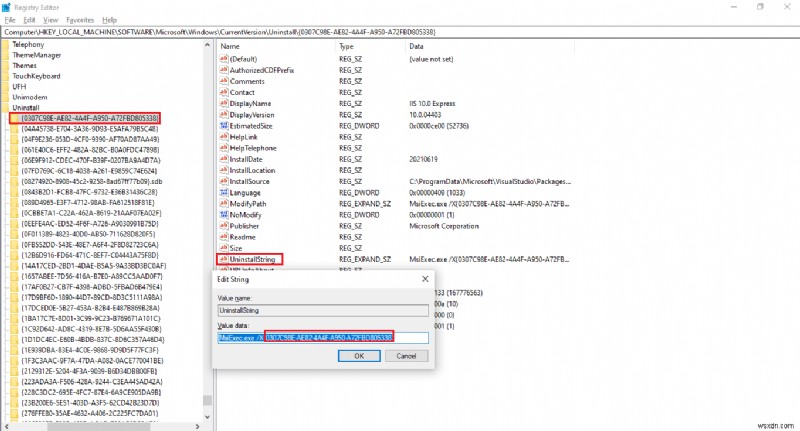
7. Mở Chạy hộp thoại và dán Dữ liệu giá trị đã sao chép trong Mở và nhấp vào OK , như minh họa bên dưới.

8. Làm theo trình hướng dẫn trên màn hình để gỡ cài đặt Trình quản lý thông tin cài đặt InstallShield.
Phương pháp 4:Thực hiện Khôi phục Hệ thống
Khôi phục Hệ thống là một chức năng của Windows cho phép người dùng khôi phục PC của họ về trạng thái trước đó và xóa các chương trình đang làm chậm nó. Bạn có thể sử dụng Khôi phục hệ thống để khôi phục PC của mình và xóa các chương trình không mong muốn như Trình quản lý cài đặt InstallShield nếu bạn đã tạo điểm khôi phục hệ thống trước khi cài đặt ứng dụng.
Lưu ý: Trước khi thực hiện Khôi phục Hệ thống, hãy tạo bản sao lưu tệp và dữ liệu của bạn.
1. Nhấn phím Windows , nhập Bảng điều khiển và nhấp vào Mở , như được hiển thị.

2. Đặt Xem theo: dưới dạng Biểu tượng nhỏ và chọn Hệ thống từ danh sách cài đặt.

3. Nhấp vào Bảo vệ hệ thống trong Cài đặt có liên quan như được mô tả.
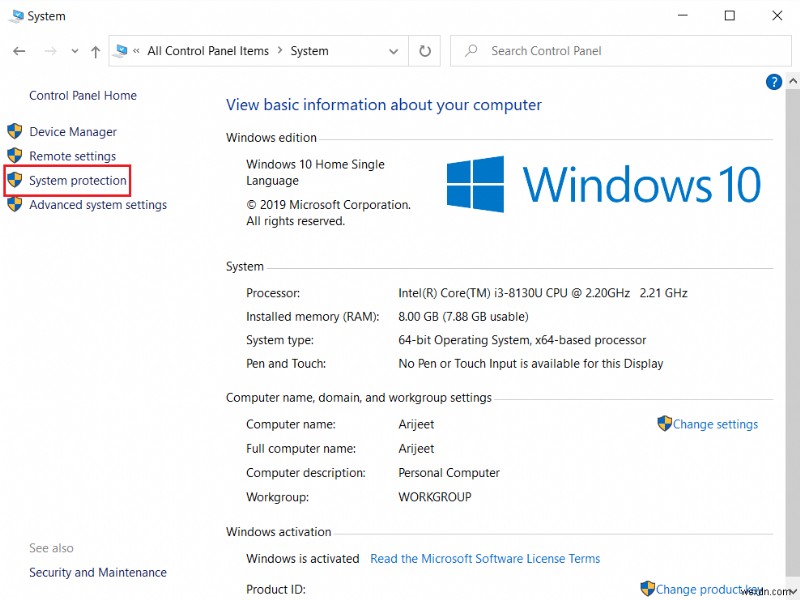
4. Trong Bảo vệ hệ thống , nhấp vào Khôi phục hệ thống… , được hiển thị được đánh dấu.

5A. Chọn Chọn một điểm khôi phục khác và nhấp vào nút Tiếp theo> nút.

Chọn một Điểm khôi phục từ danh sách và nhấp vào Tiếp theo> nút.

5B. Ngoài ra, bạn có thể chọn Khôi phục được đề xuất và nhấp vào nút Tiếp theo> nút.
Lưu ý: Thao tác này sẽ hoàn tác bản cập nhật, trình điều khiển hoặc cài đặt phần mềm gần đây nhất.

6. Bây giờ, hãy nhấp vào Hoàn tất để xác nhận điểm khôi phục của bạn. Hệ điều hành Windows sẽ được khôi phục tương ứng.
Phương pháp 5:Cài đặt lại InstallShield
Bạn sẽ không thể gỡ bỏ Trình quản lý cài đặt InstallShield 1.3.151.365 nếu các tệp cần thiết bị hỏng hoặc bị thiếu. Trong trường hợp này, cài đặt lại InstallShield 1.3.151.365 có thể hỗ trợ.
1. Tải xuống InstallShield từ trang web chính thức.
Lưu ý: Bạn có thể dùng thử Bản dùng thử miễn phí phiên bản, nếu không, hãy nhấp vào Mua ngay bây giờ .

2. Chạy trình cài đặt từ tệp đã tải xuống để cài đặt lại ứng dụng.
Lưu ý: Nếu bạn có đĩa gốc, thì bạn cũng có thể cài đặt bằng đĩa đó.
3. Sử dụng trình cài đặt để sửa chữa hoặc xóa chương trình.
Câu hỏi thường gặp (FAQ)
Q1. Xóa thông tin về cài đặt InstallShield có được không?
Trả lời. Nếu bạn đang đề cập đến thư mục InstallShield nằm trong C:\ Program Files \ Common Files , bạn có thể xóa nó một cách an toàn. Khi bạn cài đặt phần mềm sử dụng phương pháp InstallShield thay vì Microsoft Installer, thư mục sẽ được tự động tạo lại.
Quý 2. Có vi rút trong InstallShield không?
Trả lời. InstallShield không phải là vi-rút hay chương trình độc hại. Tiện ích này là một phần mềm Windows chính hãng chạy trên Windows 8, cũng như các phiên bản cũ hơn của hệ điều hành Windows.
Q3. InstallShield sẽ đi đâu sau khi cài đặt xong?
Trả lời. InstallShield tạo một . tệp msi có thể được sử dụng trên PC đích để cài đặt tải trọng từ máy nguồn. Có thể tạo câu hỏi, yêu cầu và cài đặt đăng ký mà người dùng có thể chọn trong quá trình cài đặt.
Được đề xuất:
- Khắc phục tình trạng sử dụng đĩa cao WSAPPX trong Windows 10
- Cách sử dụng TV làm màn hình cho PC chạy Windows 11
- Windows 11 SE là gì?
- WinZip là gì? WinZip có an toàn không
Chúng tôi hy vọng bài viết này hữu ích cho bạn trong việc hiểu thông tin cài đặt InstallShield là gì và cách gỡ cài đặt, nếu cần. Hãy cho chúng tôi biết kỹ thuật nào thành công nhất đối với bạn. Ngoài ra, nếu bạn có bất kỳ câu hỏi / đề xuất nào liên quan đến bài viết này, vui lòng thả chúng trong phần nhận xét bên dưới.
